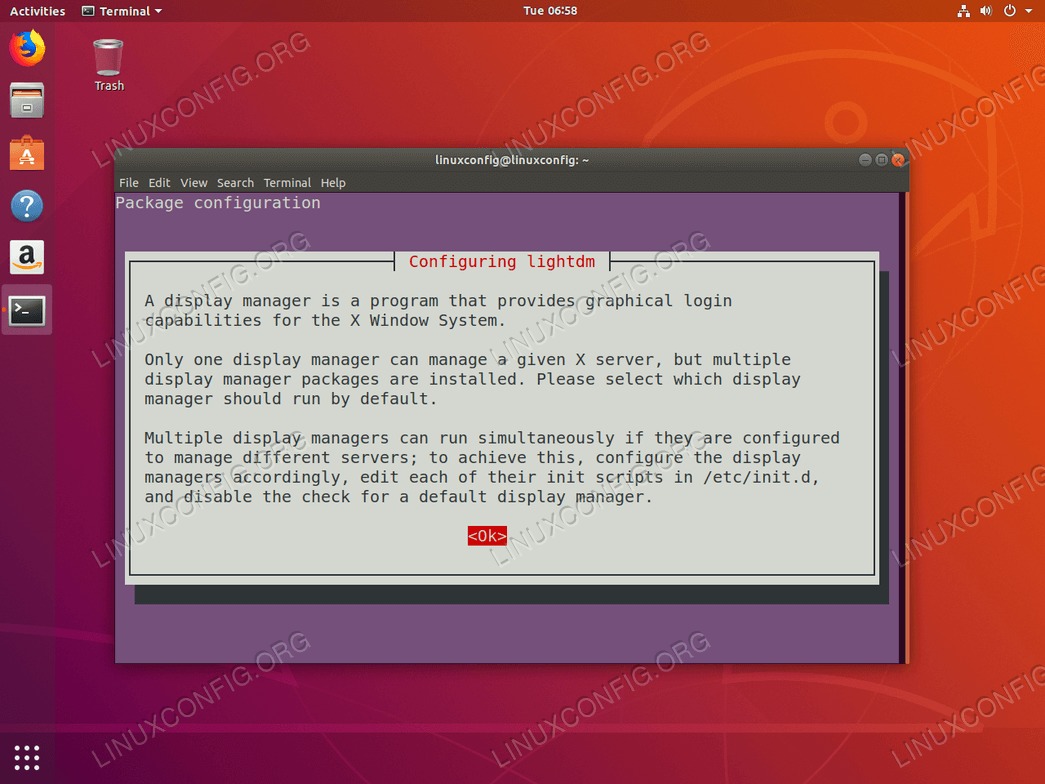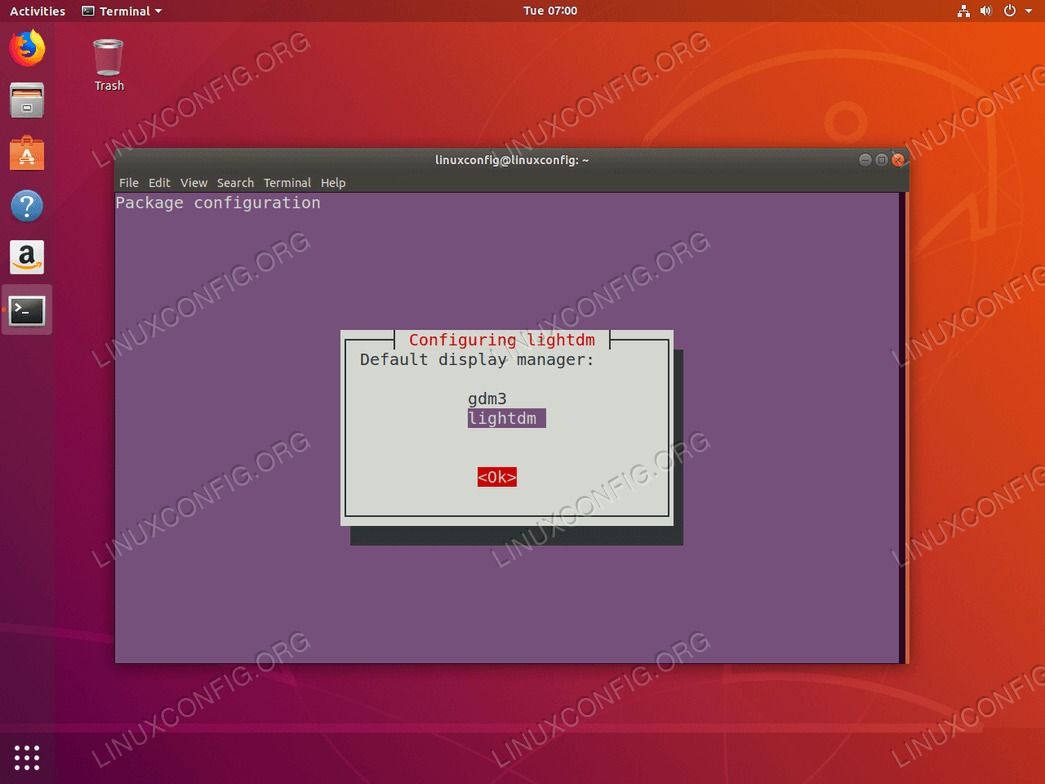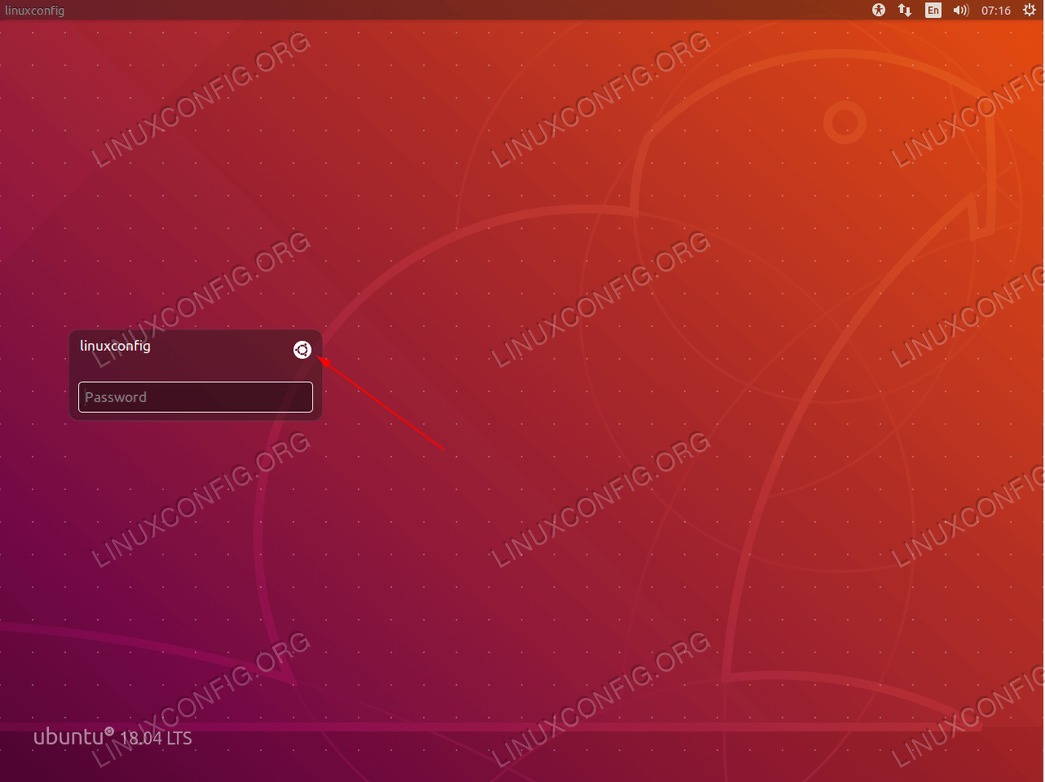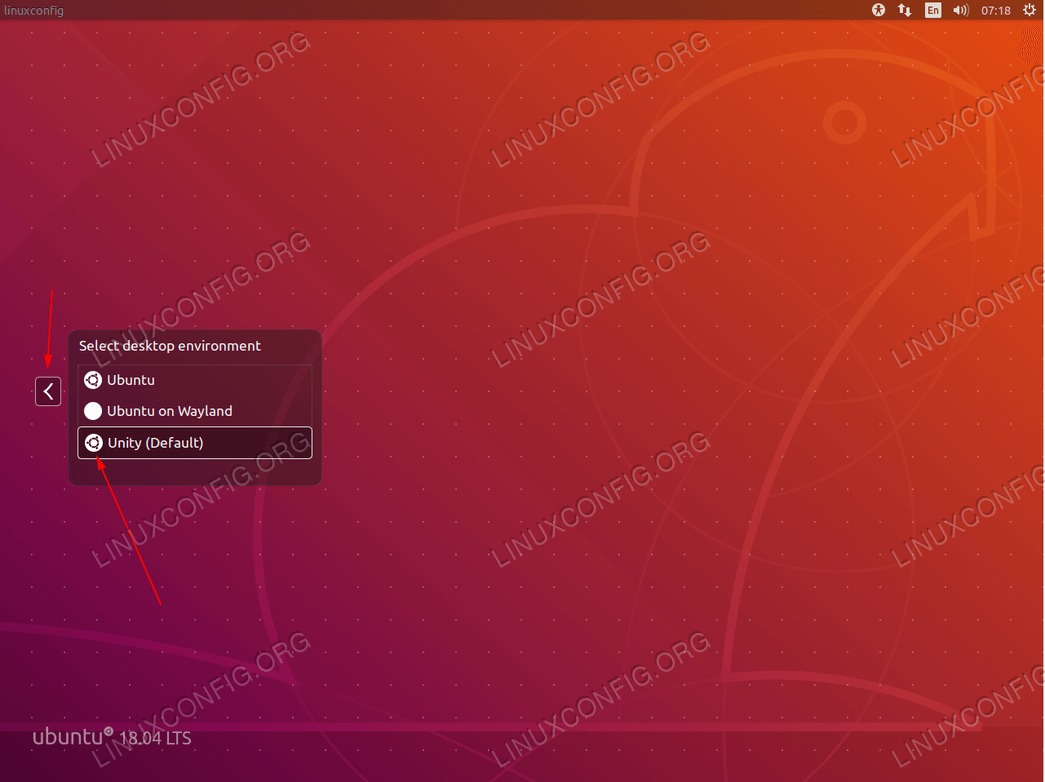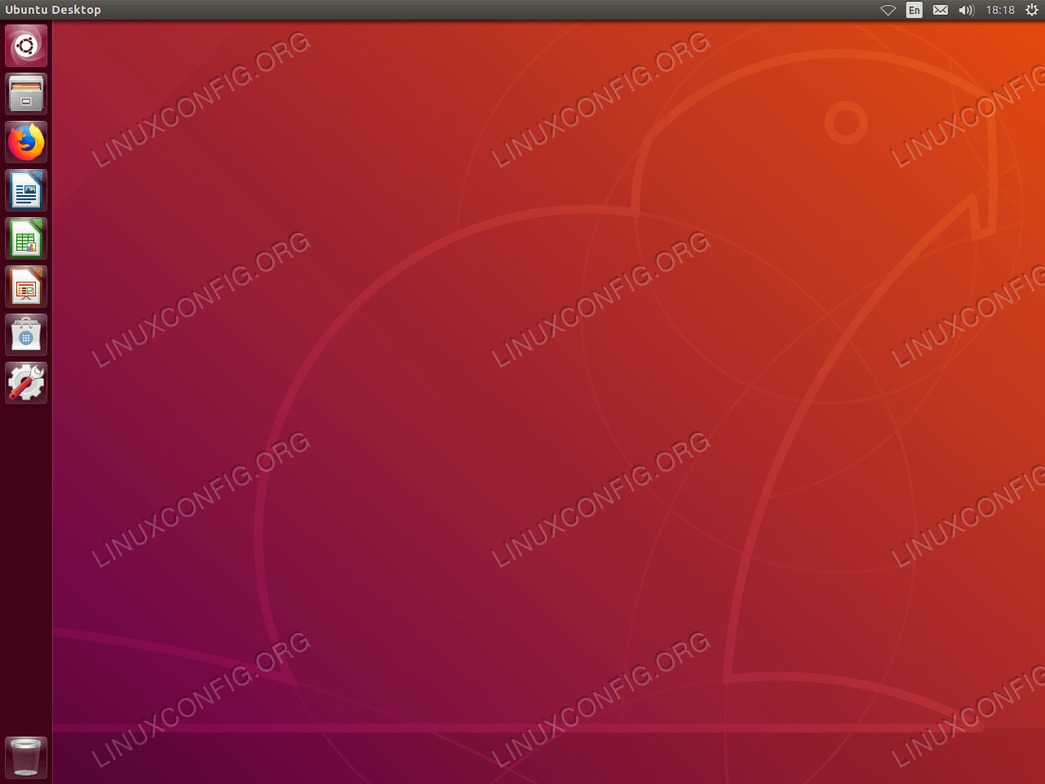目的
目的是安装Unity桌面环境并从默认的18.04桌面环境执行切换。另请参阅我们的文章:8种最佳Ubuntu桌面环境(18.04 Bionic Beaver Linux)以获得更多桌面环境选择。
操作系统和软件版本
- 操作系统:-Ubuntu 18.04仿生海狸
要求
管理的root /sudo权限。
约定
本教程的其他版本
使用说明
安装Unity桌面环境
自2011年4月以来,Unity桌面管理器已成为默认的Ubuntu桌面管理器。这已经发生了变化,但是Unity仍可用于安装。 Unity桌面管理器的安装很简单:
$ sudo apt update
$ sudo apt install ubuntu-unity-desktop
Unity安装完成后,重新启动系统。
(adsbygoogle = window.adsbygoogle || [])。push({});
切换到Unity桌面环境
完成安装后,注销用户,然后从登录屏幕中选择Unity。您需要先单击您的名称,然后才能为下一个会话选择Unity: